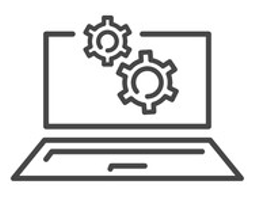Cara Mengembalikan File Yang Sudah Dihapus Permanen Di Laptop
Rabu, 27 Mei 2020
Edit
Apakah anda pernah mengalami insiden menghapus file penting di laptop secara tak sengaja? Lebih naasnya, si pengguna baru menyadari setelah beberapa minggu kemudian. Tentu peristiwa seperti ini akan sukses membuat panik. File terhapus biasanya langsung dipindahkan ke recycle bin, namun apabila file dihapus permanen, maka sudah beda cerita. Adakah cara mengembalikan file yang sudah dihapus permanen di laptop?
Umumnya, ada 3 trik yang bisa digunakan sebagai cara mengembalikan file yang sudah dihapus permanen di laptop. Anda dapat memilih menggunakan program sistem yang disediakan oleh perangkat laptop ataupun melalui aplikasi tambahan. Trik ini bisa diterapkan pada windows 7, 8, dan 10.
Baca juga: 6 Cara Mengembalikan File Yang Terhapus Di Android, Paling Gampang Buat Anda Coba!
3 Pilihan Cara mengembalikan File Yang Sudah Terhapus Permanen Di Laptop
Tidak perlu terlalu panik apabila file anda terhapus secara permanen. File yang hilang permanen ini disebabkan apabila pengguna memakai kombinasi shift+download, menghapus file dalam recycle bin, atau melakukan pembersihan penyimpanan melalui aplikasi cleaner. Namun sebenarnya, ada cara mengembalikan file yang sudah dihapus permanen di laptop yang masih dapat dlakukan seperti berikut:
1. Memakai Metode Backup dan Restore
Cara ini merupakan salah satu trik yang paling mudah, sebab tidak rumit. Fasilitas backup data hanya dapat dilakukan pada windows 7 , 8 dan 10. Selain itu, cara ini dapat dilakukan apabila pengguna masih memiliki data backup terbaru yang tersimpan dalam windows backup. Adapun tutorial mengembalikan file terhapus melalu metode backup ada di bawah ini:
● Nyalakan laptop kemudian klik menu start.
● Masuk ke kolom control panel
● Pilih opsi system and maitenance selanjutnya langsung pilih bagian ‘backup and restore’.
● Akan muncul kotak dialog yang berisi beberapa pilihan, pilih opsi ‘restore my files’.
● Klik opsi ‘browse for files’ bisa juga ‘browse for folder’.
● Sampai disini, pengguna akan dihadapkan dengan rentetan file yang sudah dihapus secara permanen sebelumnya. Silahkan memilih file data mana yang ingin dikembalikan lagi ke penyimpanan.
● pilih ruang tujuan untuk meletakkan file kembali. Sangat mudah, bukan?
2. Menggunakan Metode Restore Previous Versions
Apabila anda ingin menggunakan metode ini, maka pastikan bahwa fitur file history yang ada di laptop sudah aktif. Sama seperti sebelumnya, cara ini juga hanya dapat dilakukan pada perangkat dengan windows 7, 8, dan 10. Adapun tutorial menggunakan metode ini ialah sebagai berikut:
● Nyalakan laptop terlebih dahulu.
● Carilah folder dimana file yang sudah terhapus secara permanen sebelumnya tersimpan. Apabila data yang terhapus berupa folder, maka masuk dalam penyimpanan disk nya.
● Klik kanan folder tersebut.
● Anda akan dihadapkan pada beberapa opsi. Cari dan pilih layanan ‘restore previous versions’.
● Pengguna akan dihadapkan pada berbagai versi file data. Pilih yang terletak paling atas / yang terbaru.
● Klik retore. Maka file tersebut akan kembali muncul dalam folder tersebut.
3. Menggunakan Aplikasi Tambahan
Apabila ternyata kedua metode manual yang mengandalkan sistem bawaan laptop tersebut tidak berhasil, maka masih ada cara lain yang tidak kalah jitu keberhasilannya, yakni dengan memanfaatkan aplikasi tambahan berupa EaseUS Data Recovery Wizard. Jadi pengguna diharuskan mengunduh aplikasi ini lebih dahulu dari website penyedia. Anda dapat menemukannya dengan mudah di media Google.
Jika sudah, tutorial menggunakannya ialah sebagai berikut:
1. Pastikan bahwa aplikasi EaseUS Data Recovery Wizard sudah terunduh dengan benar dan komplit.
2. Jika sudah, jalankan aplikasi kemudian klik folder yang sebelumnya merupakan ruang penyimpanan file yang sudah terhapus.
3. Jika sudah, langsung klik scan diatas folder tersebut.
4. Secara otomatis, aplikasi tersebut akan melakukan scanning terhadap file-file yang terdapat dalam folder. Tunggu beberapa saat hingga proses pemindaian selesai.
5. Hasil pemindaian yang sudah selesai akan ditampilkan dalam ‘deleted files’.
6. Cari file yang ingin anda kembalikan lagi. Kemudian klik opsi recover untuk mengadopsi dan menyimpan nya kembali.
7. Terakhir, klik oke sebaaai langkah konfirmasi.
Baca juga: Cara Mengembalikan Foto Yang Terhapus Di HP Dengan Gampang, Solusi Tepat Tanpa Panik!
Tips Menyimpan File Data Supaya Rapi dan Mudah Dicari
Salah satu penyebab Anda bisa salah menghapus file-file penting ialah penyimpanan itu sendiri bermasalah. Mungkin penataannya tidak rapi ataupun tumpang tindih. Selain bisa memicu salah hapus, cara seperti ini sangat menyulitkan pengguna untuk mencari file data yang dibutuhkan secara cepat.
Meskipun ada cara mengembalikan file yang sudah dihapus permanen di laptop sekalipun, ada baiknya pengguna melakukan pencegahan dengan cara melakukan tips jitu menyimpan file berikut ini:
1. Masukkan File Dalam Folder Sesuai Dengan Bentuk
Cara ini termasuk yang paling umum digunakan. Pengguna mengklasifikasikan file berdasarkan pada bentuknya. Misalkan folder buku digital, folder dokumen kelulusan, folder tugas-tugas kuliah, video koleksi pribadi, atau lain sejenisnya. Dengan begini, minimal pertama kali anda membuka penyimpanan, mata menjadi lebih ringan dan nampak rapi. Anda juga dapat langsung menuju file yang diinginkan. Misal dokumen, video. Mp3 atau lain sebagainya.
2. Kelompokkan Kembali Dalam Folder Berdasarkan Tanggal
Apabila anda membutuhkan kelompok file yang lebih rinci, misalnya pekerjaan. Anda adalah seorang freelance yang diberikan deadline setiap satu minggu sekali. Maka anda dapat membuat tiap folder pada tiap permintaan satu minggu. Untuk nama, bisa cantumkan nama sekalian agar mudah. Misal ‘job 16 Mei 2020’ atau sejenisnya.
3. Folder Penting Taruh Diluar
Usahakan menaruh folder file penting di bagian luar. Intinya jangan terlalu bersembunyi dalam folder-folder. Takutnya anda lupa menaruhnya dimana dan akhirnya kebingungan ketika mencari. Hal ini sangat sering terjadi.
Lakukan hal yang sama pada folder yang sering dibuka. Misalnya berisi tugas yang masih dalam tahap pengerjaan. Meskipun nampak sepele, langkah ini bisa meminimalisir pemborosan waktu dan keruwetan yang harus dilakukan hanya untuk membuka file. Pengguna dapat menaruhnya di folder paling luar, atau desktop bila perlu.
4. Lakukan Perapihan Arsip Secara Rutin
Meskipun laptop anda adalah milik pribadi dan tidak ada tuntutan merapikannya setiap waktu, namun mengaturnya menjadi efisien dan enak dipandang sangatlah penting untuk menjaga mood anda ketika pertama kali membuka.
Tidak ada salahnya anda melakukan perapihan setiap minggu atau bulan, bahkan sesekali ketika sempat. Tujuan nya, ketika ada data baru yang masuk, dan anda sedang buru-buru memasukkannya, anda bisa membackup nya di kemudian hari.
Baca juga: Cara Mengembalikan Video Yang Terhapus Di Android, Paling Gampang Tanpa Cemas!
Demikianlah 4 tips sederhana untuk menghindari terjadinya kebingungan dan tragedi salah hapus. cara mengembalikan file yang sudah dihapus permanen di laptop ini sudah banyak dilakukan oleh mereka yang memiliki data-data penting dalam laptop. Usahakan juga selalu berhati-hati ketika menghapus folder. Hindari menghapus satu folder secara permanen tanpa mengeceknya lebih dulu, terutama jika penyimpanan masih tumpang tindih. Semoga informasi ini bermanfaat dan jangan lupa mengikuti artkel-artikel informatif lainnya.